ეს სტატია აღწერს თქვენს მოწყობილობაზე სივრცის გათავისუფლების რამდენიმე გზას მაკი ასე რომ თქვენ შეგიძლიათ გაზარდოთ ხელმისაწვდომი სივრცე თქვენს კომპიუტერში:
დაკავშირებული: Mac OS X: რა არის „სხვა“ საცავი და როგორ ამოიღოთ
1. განსაზღვრეთ რამდენი ადგილი გაქვთ დისკზე
გახსენით Disk Utility (Finder > Applications > Utilities > Disk Utility), შემდეგ დააწკაპუნეთ თქვენს დისკზე და შემდეგ დააწკაპუნეთ ინფორმაციაზე, როგორც ეს ჩანს ეკრანის შემდეგ სურათზე:
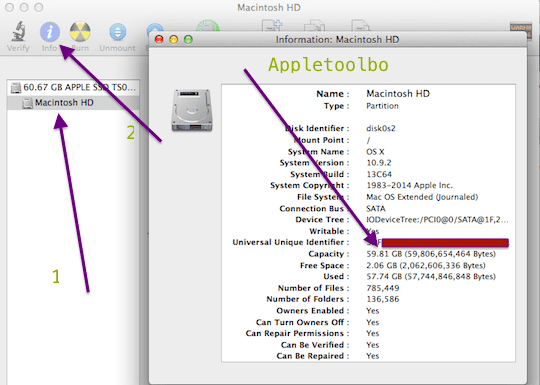
2.წაშალეთ ნივთები, რომლებიც აღარ გჭირდებათ
გადაიტანეთ ფაილები, რომლებიც არ გჭირდებათ ნაგავში ან აირჩიეთ ელემენტი, რომლის წაშლა გსურთ და დააჭირეთ ბრძანებას + წაშლა. შემდეგ დაცარიელეთ თქვენი ნაგავი Finder მენიუდან Empty Trash არჩევით.

ასევე გაითვალისწინეთ, რომ ზოგიერთ აპლიკაციას, როგორიცაა iPhoto, iMovie და Mail, აქვს საკუთარი ნაგავი. ასე რომ, შეიძლება დაგჭირდეთ მათი ნაგვის დაცლაც. აი როგორ:
- ფოსტა: დააწკაპუნეთ საფოსტო ყუთში > წაშალეთ წაშლილი ელემენტები > ყველა ანგარიშში და საფოსტო ყუთში > წაშალეთ არასასურველი ფოსტა. (წაშლის ნაცვლად, თქვენ ასევე შეგიძლიათ განიხილოთ თქვენი ელ.ფოსტის დაარქივება, იხილეთ #6: შეკუმშეთ თქვენი ელემენტები ქვემოთ)
- iPhoto: დააწკაპუნეთ iPhoto > დაცარიელეთ iPhoto ნაგავი.
- iMovie: დააწკაპუნეთ ფაილი > გადატანა ნაგავში ან ფაილი > უარყოფილი კლიპების ნაგავში გადატანა.
3. ჩამოტვირთვების წაშლა
ყველაფერი, რასაც ინტერნეტიდან გადმოტვირთავთ, ინახება ჩამოტვირთვების საქაღალდეში. შეიძლება დაგჭირდეთ ამ ელემენტების წაშლა. ჯერ შეამოწმეთ, რომ დარწმუნდეთ, რომ არცერთი ეს ელემენტი არ გჭირდებათ. დააწკაპუნეთ Finder-ზე და შემდეგ გადმოწერეთ. და გადაიტანეთ ნებისმიერი ნივთი, რომელიც არ გჭირდებათ სანაგვეში, შემდეგ დააცალეთ ნაგავი. მაგალითად, შეიძლება დაგჭირდეთ დისკის გამოსახულების (.dmg) ფაილების წაშლა.

4. წაშალეთ აპები, რომლებსაც აღარ იყენებთ
გახსენით თქვენი აპლიკაციების საქაღალდე და წაშალეთ ყველა აპი, რომელსაც აღარ იყენებთ. თუ გსურთ წაშალოთ/წაშალოთ აპი, რომელიც შეიძინეთ Mac App Store-იდან, გახსენით Launchpad და შემდეგ დააჭირეთ და ხანგრძლივად დააჭირეთ აპის ხატულას, რომლის წაშლაც გსურთ, როდესაც ისინი მოძრაობენ, დააწკაპუნეთ წაშლაზე (x) ღილაკი. თუ გსურთ სხვა აპების წაშლა, გადაიტანეთ აპის ხატულა ნაგავში, შემდეგ დაცარიელეთ ნაგავი.

5. გადაიტანეთ ფაილები სხვა დისკზე
შეიძლება დაგჭირდეთ ელემენტების (როგორიცაა ფოტოები, დიდი ფაილები, ფილმები და ა.შ.) გადატანა სხვა დისკზე, როგორიცაა გარე დისკი, USB დისკი, DVD ან ღრუბლოვანი მეხსიერება.
6.შეკუმშოს დიდი ნივთები
შეიძლება დაგჭირდეთ თქვენი ფაილების შეკუმშვა, რადგან შეკუმშული ფაილები ნაკლებ ადგილს იკავებს. აი, როგორ შეგიძლიათ იპოვოთ დიდი ფაილები, რათა შეკუმშოთ:
- აირჩიეთ Finder > Go > Home > File > Find, შემდეგ გახსენით Kind მენიუ და აირჩიეთ სხვა. ახლა შეამოწმეთ ჩამრთველი ფაილის ზომა. ახლა შეიყვანეთ ფაილის ზომა (მაგ. 50 მბ) და იპოვეთ 50 მბ-ზე მეტი ელემენტები.
- ელემენტების შეკუმშვისთვის, უბრალოდ აირჩიეთ ფაილი შეკუმშვისთვის და დააჭირეთ Control+დააწკაპუნეთ შემდეგ აირჩიეთ შეკუმშვა.

- თუ გსურთ თქვენი ელ.ფოსტის დაარქივება, გაუშვით ფოსტის აპი, აირჩიეთ საქაღალდე დასარქივებლად, მაგ. Inbox, გადაიტანეთ იგი სამუშაო მაგიდაზე. ახლა ნახავთ mbox საქაღალდეს. შემდეგ დააწკაპუნეთ ამ საქაღალდეზე და აირჩიეთ „Inbox.mbox-ის არქივის შექმნა“, შემდეგ წაშალეთ შეტყობინებები ფოსტიდან.
7. გაასუფთავეთ დროებითი ფაილები, სისტემის ქეშები და ჟურნალები
თქვენ შეგიძლიათ გაასუფთავოთ სისტემის სხვადასხვა ჟურნალი და დროებითი ფაილი თქვენი Mac-ის დისკზე სივრცის გასაზრდელად. გამოიყენეთ მესამე მხარის კომუნალური საშუალებები, როგორიცაა Მთავარი მენიუ ან მსგავსი სხვები დაგეხმარებიან. ჩამოტვირთეთ და დააინსტალირეთ, თუ გსურთ ამ ტექნიკური სკრიპტების გაშვება.
8. გაასუფთავეთ თქვენი ბრაუზერის ქეში
ქეშის გასუფთავებამ შეიძლება გაათავისუფლოს სივრცე თქვენს Mac-ზე. თუ იყენებთ Safari-ს, ამის გაკეთება შეგიძლიათ Safari-ში დაწკაპუნებით Safari > Reset Safari. იგივე შეგიძლიათ გააკეთოთ სხვა ბრაუზერებშიც, Chrome, Firefox და ა.შ.

ტექნოლოგიით შეპყრობილი Apple-ზე A/UX-ის ადრეული ჩამოსვლის დღიდან, Sudz (SK) პასუხისმგებელია AppleToolBox-ის სარედაქციო მიმართულებაზე. ის დაფუძნებულია ლოს-ანჯელესში, CA.
Sudz სპეციალიზირებულია macOS-ის ყველა ნივთის გაშუქებაში, წლების განმავლობაში განიხილა OS X და macOS ათობით განვითარება.
ყოფილ ცხოვრებაში სუძი ეხმარებოდა Fortune 100 კომპანიებს ტექნოლოგიისა და ბიზნესის ტრანსფორმაციის მისწრაფებებში.